Астрал.Подпись # Создание заявления на получение электронной подписи Физическим лицом
Для перехода к созданию заявления нажмите кнопку Создать заявление на вкладке «Мои заявления»
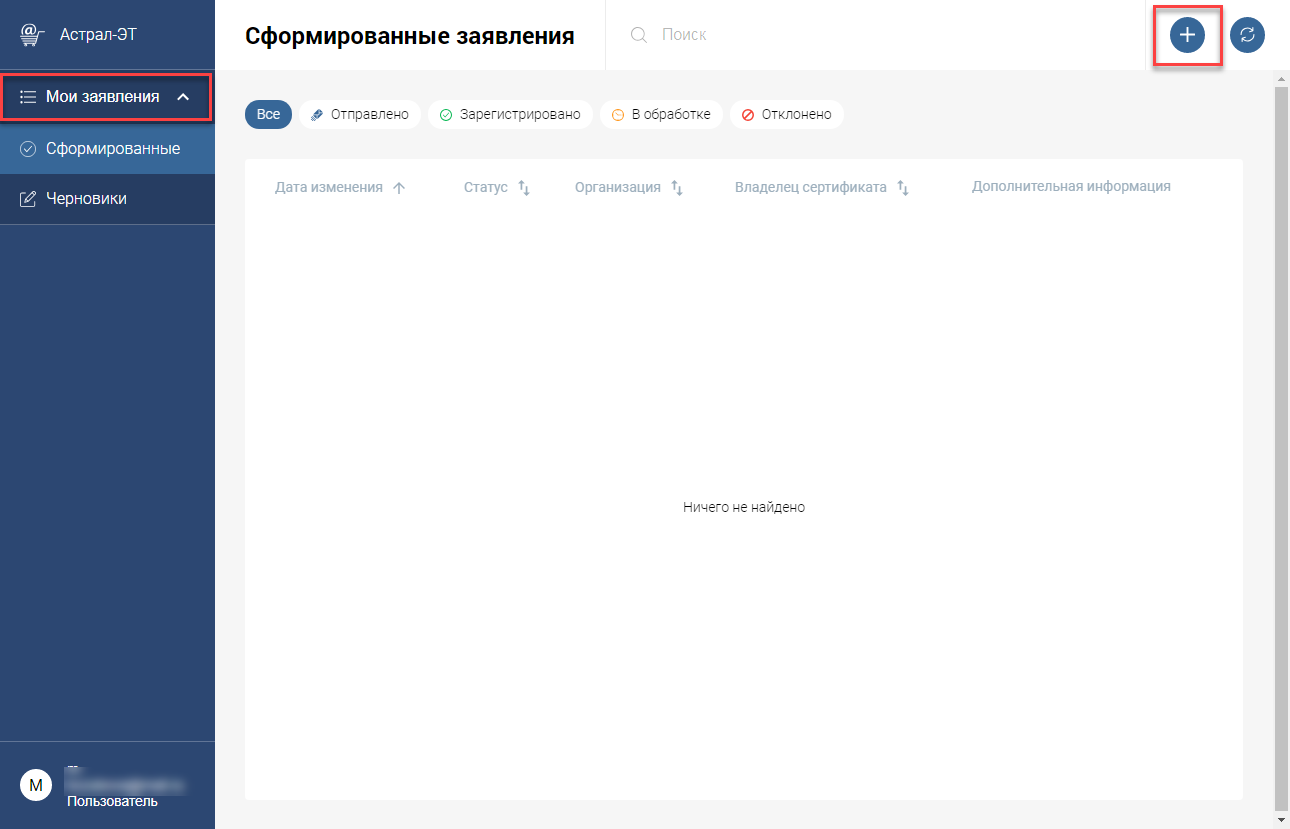
При нажатии кнопки Создать заявление перед Вами откроется окно мастера получения электронной подписи.
На первом шаге Мастера создания заявления установите флажок рядом с типом организации «Физическое лицо» и укажите сведения лица, на которого будет издан сертификат ключа проверки электронной подписи
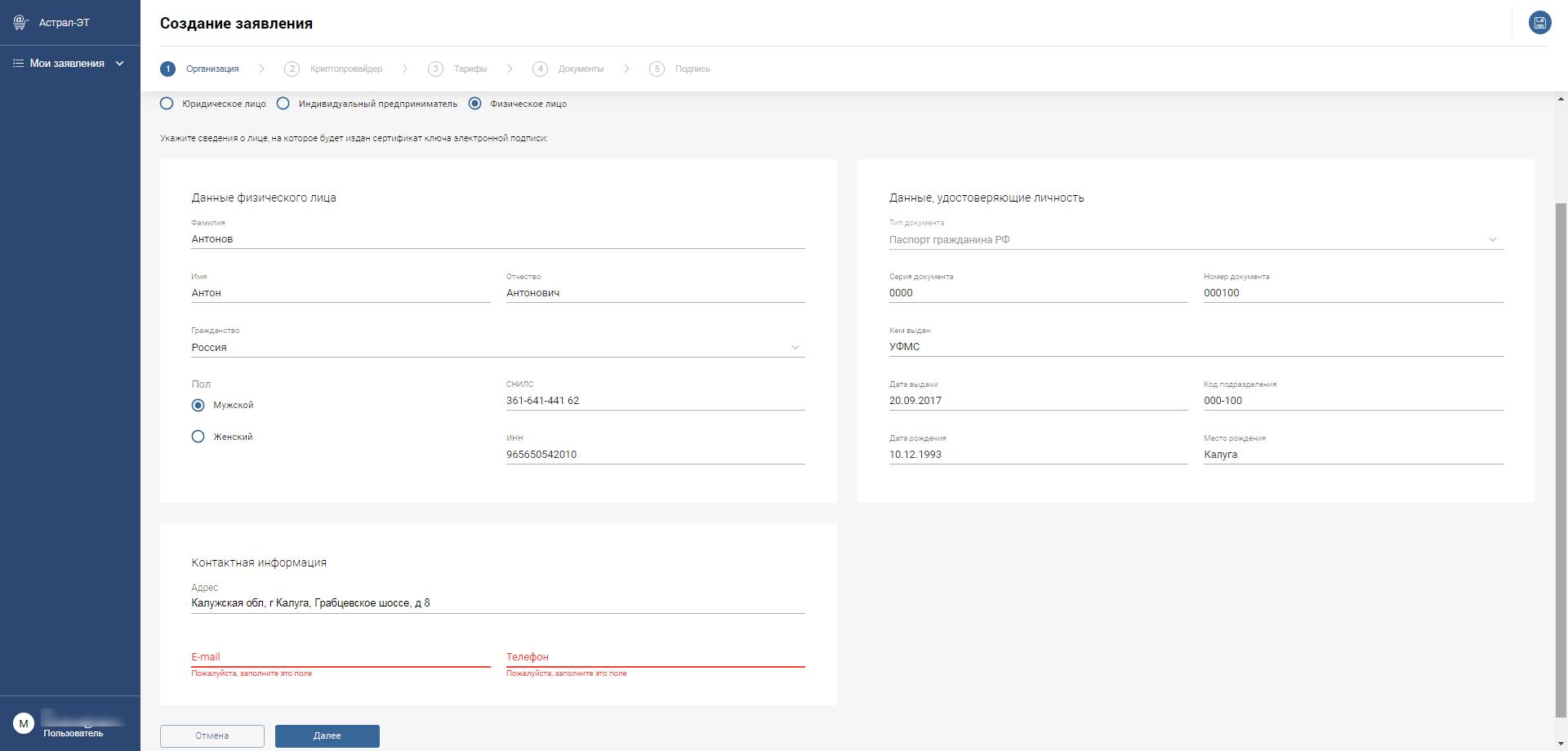
Внимание! Поля, выделенные красным цветом, обязательны для заполнения, за исключением поля «E-mail».
Блок Данные физического лица содержит следующие поля для заполнения:
· Фамилия – фамилия владельца сертификата ключа проверки электронной подписи. Максимальное допустимое количество символов – 64.
· Имя – имя владельца сертификата ключа проверки электронной подписи. Максимальное допустимое количество символов – 64.
· Отчество – отчество владельца сертификата ключа проверки электронной подписи. Максимальное допустимое количество символов – 64.
· Гражданство – гражданство владельца сертификата ключа проверки электронной подписи.
· Пол – пол владельца сертификата ключа проверки электронной подписи.
· СНИЛС – страховой номер индивидуального лицевого счета владельца сертификата ключа проверки электронной подписи, заполняется в строгом соответствии с данными «Страхового свидетельства государственного пенсионного страхования». Максимальное допустимое количество символов - 11.
· ИНН – идентификационный номер налогоплательщика, заполняется данными из «Свидетельства о постановке на учет в налоговом органе физического лица по месту жительства». Максимальное допустимое количество символов – 12.
Блок Контактная информация содержит следующие поля для заполнения:
· Адрес по прописке – заполняется в строгом соответствии с адресом места регистрации владельца сертификата согласно документу, удостоверяющему личность.
· Адрес электронной почты – действующий адрес электронной почты владельца сертификата, в дальнейшем будет необходим для регистрации на электронных торговых площадках и порталах. Максимальное допустимое количество символов – 128 (включая специальные знаки).
· Телефон – контактный номер телефона, по которому в случае необходимости можно будет связаться с владельцем сертификата. Максимальное допустимое количество символов – 10.
Блок Данные, удостоверяющие личность содержит следующие поля для заполнения:
· Тип документа – документ, удостоверяющий личность владельца сертификата ключа проверки электронной подписи. Если гражданство указано – Россия, то в поле «Тип документа» автоматически проставляется «Паспорт гражданина РФ», в остальных случаях «Паспорт иностранного гражданина».
· Серия – серия документа, удостоверяющего личность. Максимальное допустимое количество символов для паспорта РФ – 4, для иностранного паспорта – 30.
· Номер – номер документа, удостоверяющего личность. Максимальное допустимое количество символов для паспорта РФ – 6, для иностранного паспорта – 30.
· Кем выдан – заполняется в строгом соответствии с данными документа, удостоверяющего личность, сокращения слов в данном поле не допускается.
· Дата выдачи – дата выдачи документа, удостоверяющего личность.
· Код подразделения – заполняется в строгом соответствии с данными документа, удостоверяющего личность.
· Дата рождения – дата рождения владельца сертификата ключа проверки электронной подписи.
· Место Рождения – место рождения владельца сертификата ключа проверки электронной подписи. Максимальное допустимое количество символов – 128.
Для продолжения работы нажмите кнопку Далее.
На втором шаге Мастер получения электронной подписи определит, установлен ли ПП AstralToolbox. В случае если на компьютере не установлен ПП AstralToolbox или версия данной программы устарела, с правой стороны панели появится сообщение об этом. Для того чтобы скачать ПП AstralToolbox, нажмите на соответствующую кнопку
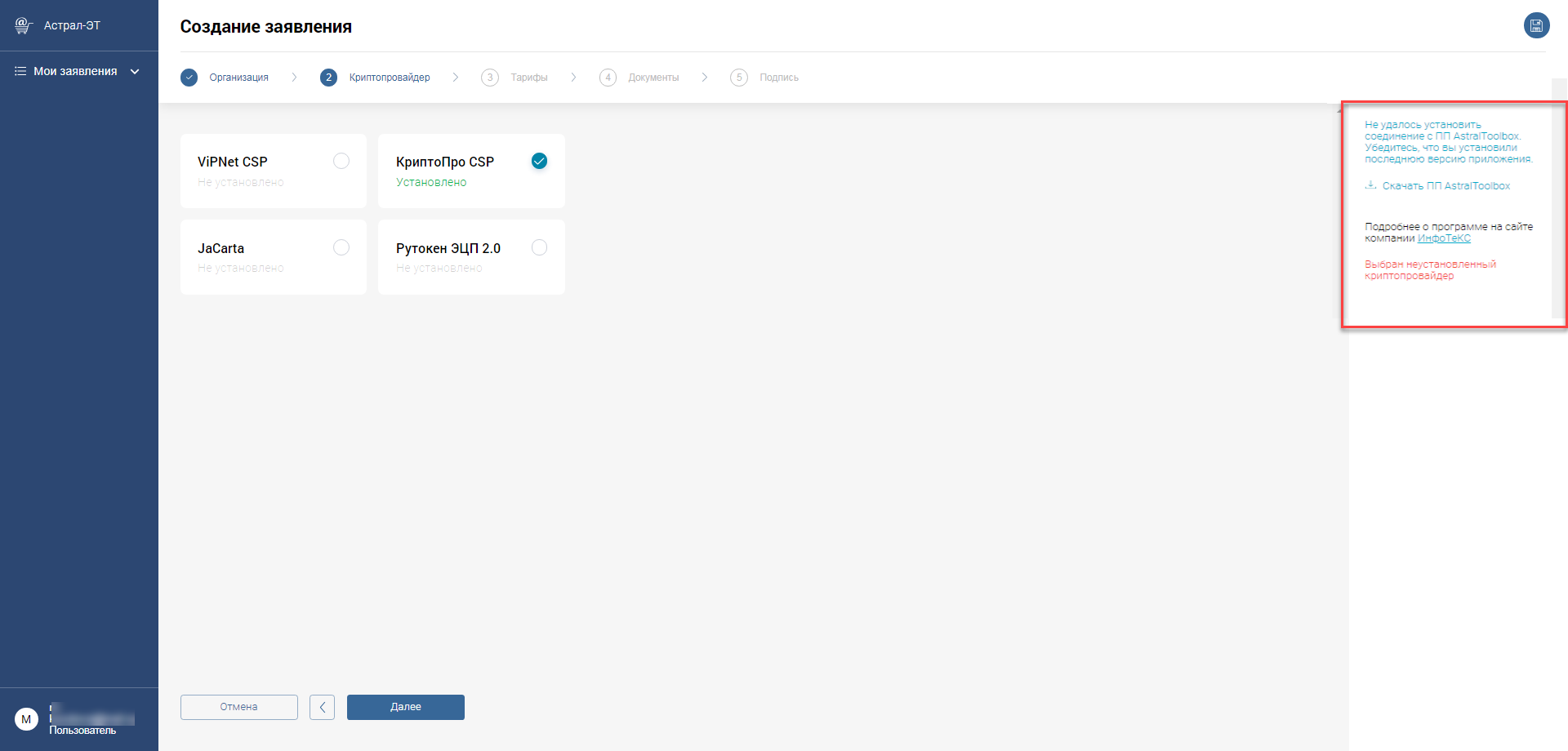
После установки ПП AstralToolbox, сервис автоматически определит какое средство криптографической защиты информации (СКЗИ) установлено на Вашем компьютере. Если на Вашем компьютере не установлено СКЗИ, необходимо скачать и установить программное обеспечение. Для перехода к следующему шагу нажмите кнопку Далее
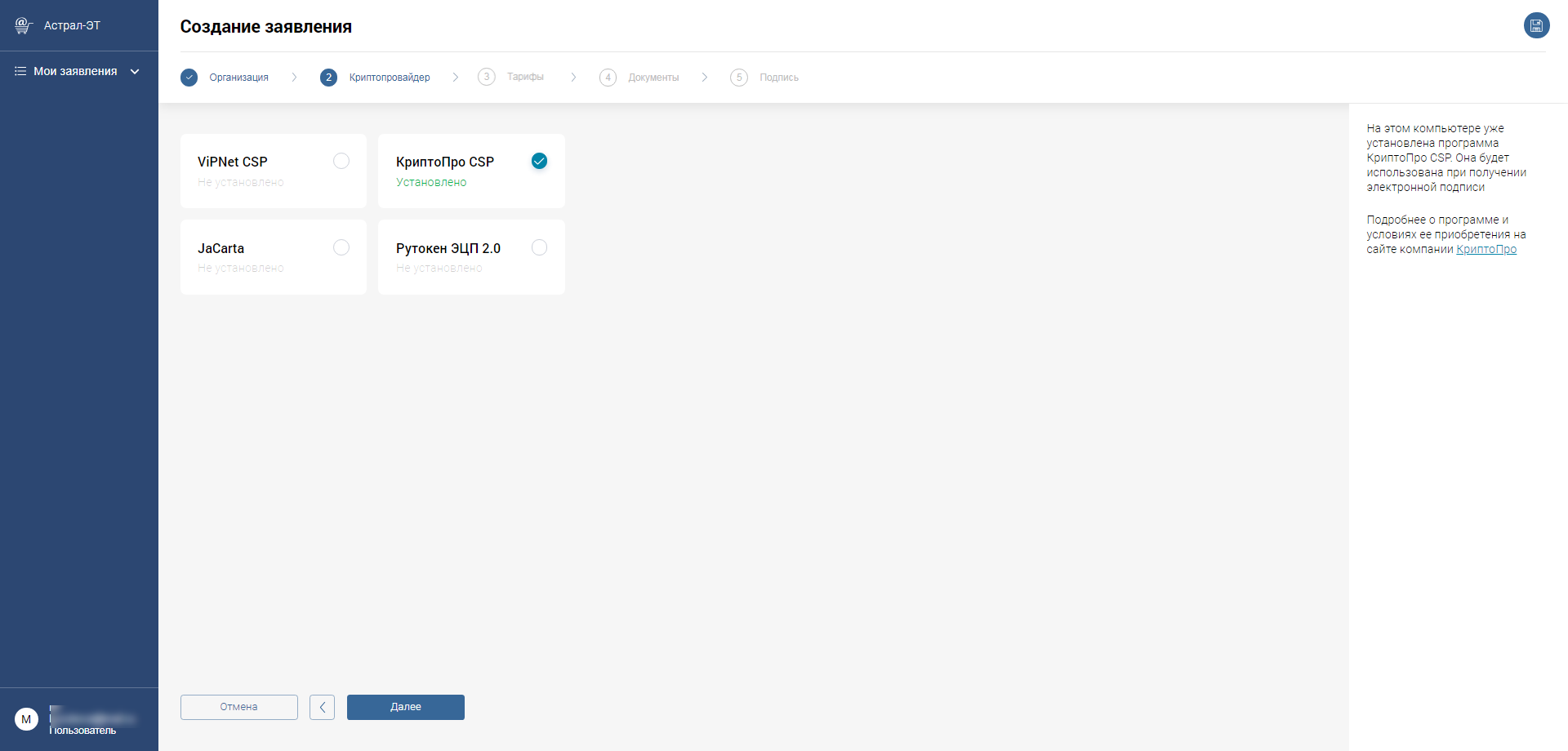
В открывшемся окне выберите нужный тариф и отметьте дополнительные услуги, в случае если это необходимо. После нажмите Далее
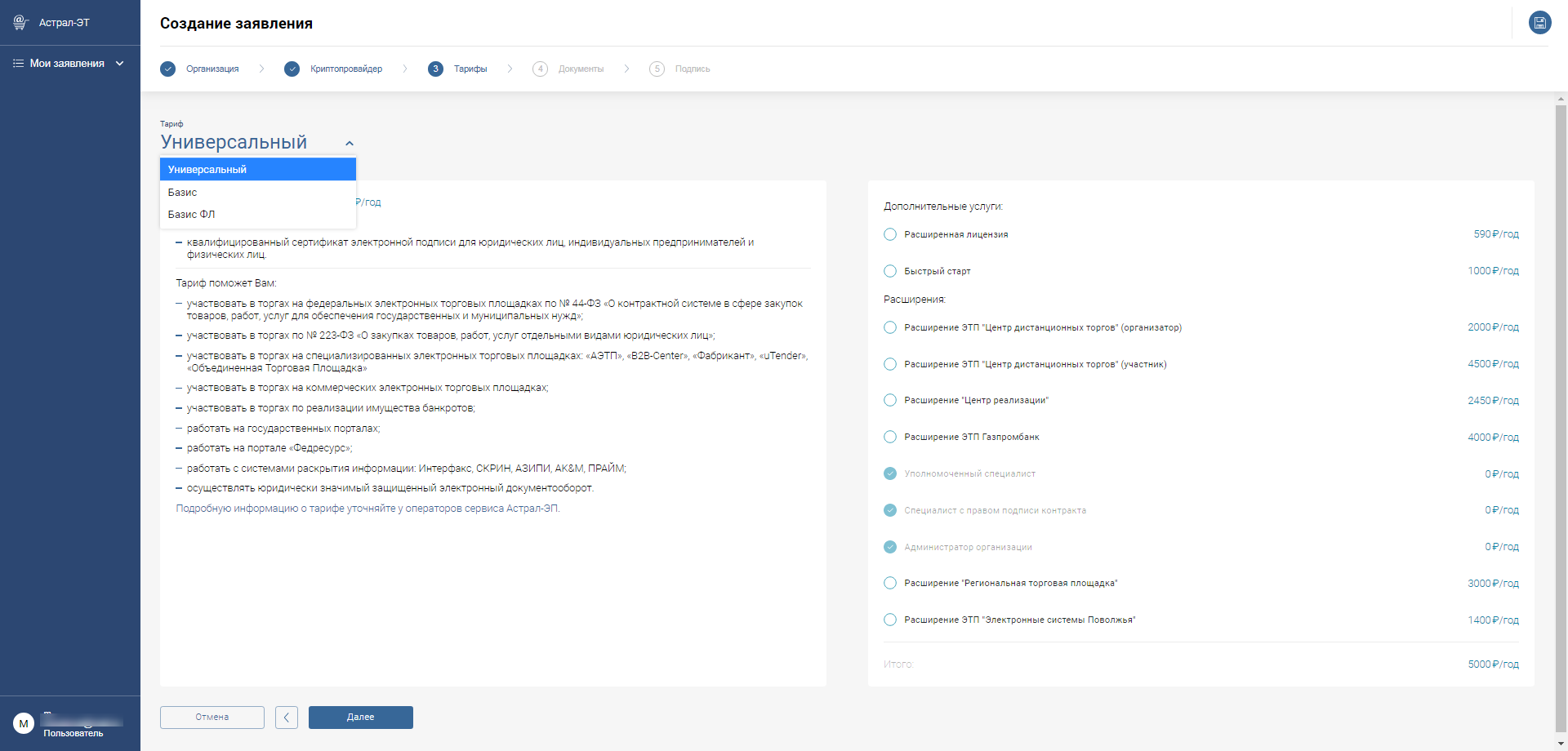
С информацией по тарифам Вы можете ознакомиться здесь.
В зависимости от тарифа и выбранного ранее СКЗИ изменится область применения электронной подписи, ее стоимость и дополнительные расширения.
На следующем шаге прикрепите сканированные копии документов, необходимые для получения электронной подписи. Для того чтобы скачать бланки документов, которые необходимо заполнить для формирования подписи нажмите кнопку Бланк заявления
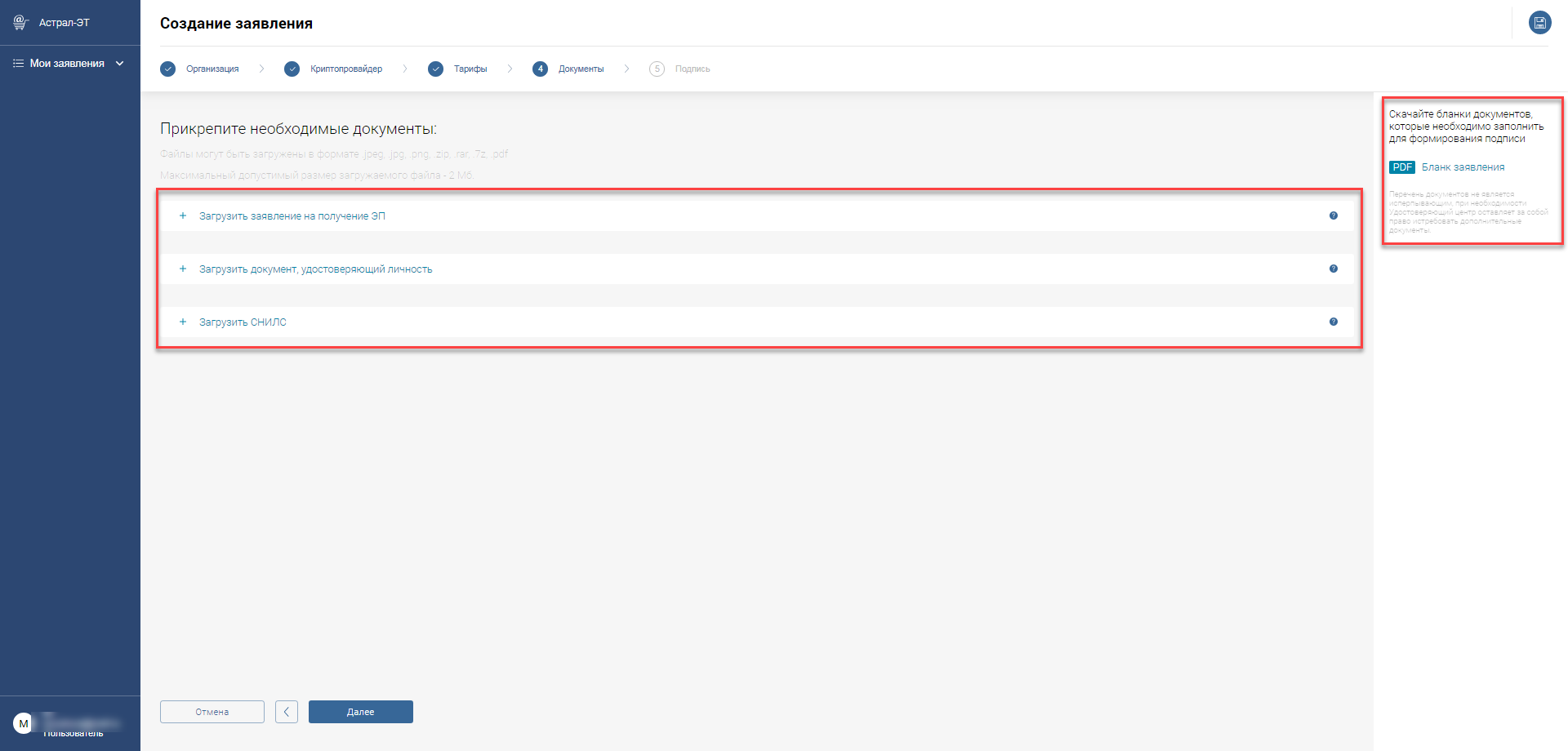
Для загрузки файла нажмите на его название, в открывшемся окне укажите путь к папке с документами, выделите один или несколько файлов и нажмите кнопку Открыть
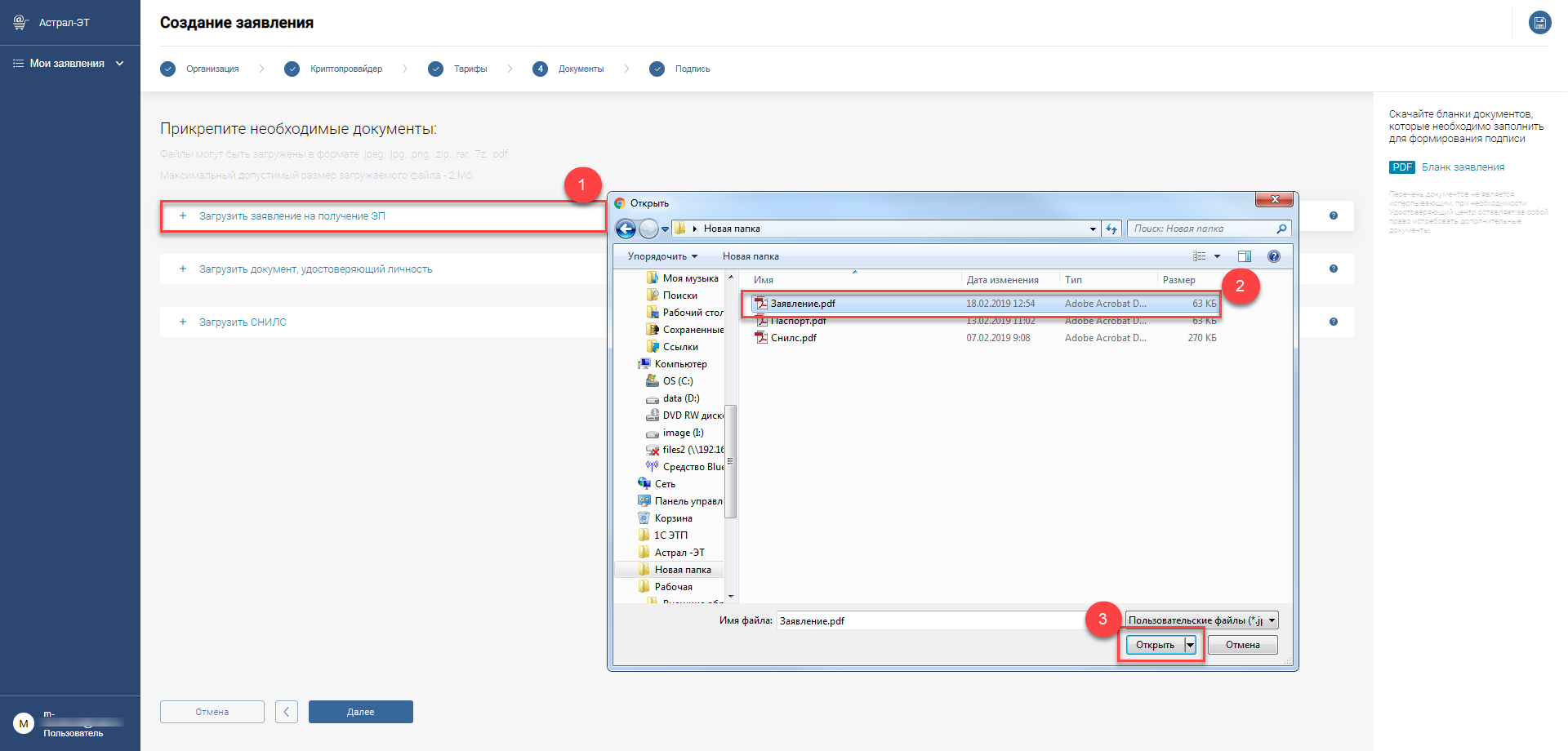
После загрузки всех документов нажмите кнопку Далее.
На следующем шаге ознакомьтесь с Регламентом Удостоверяющего центра и Руководством по обеспечению безопасности использования электронной подписи, отметьте эти поля флажком и нажмите кнопку Сформировать
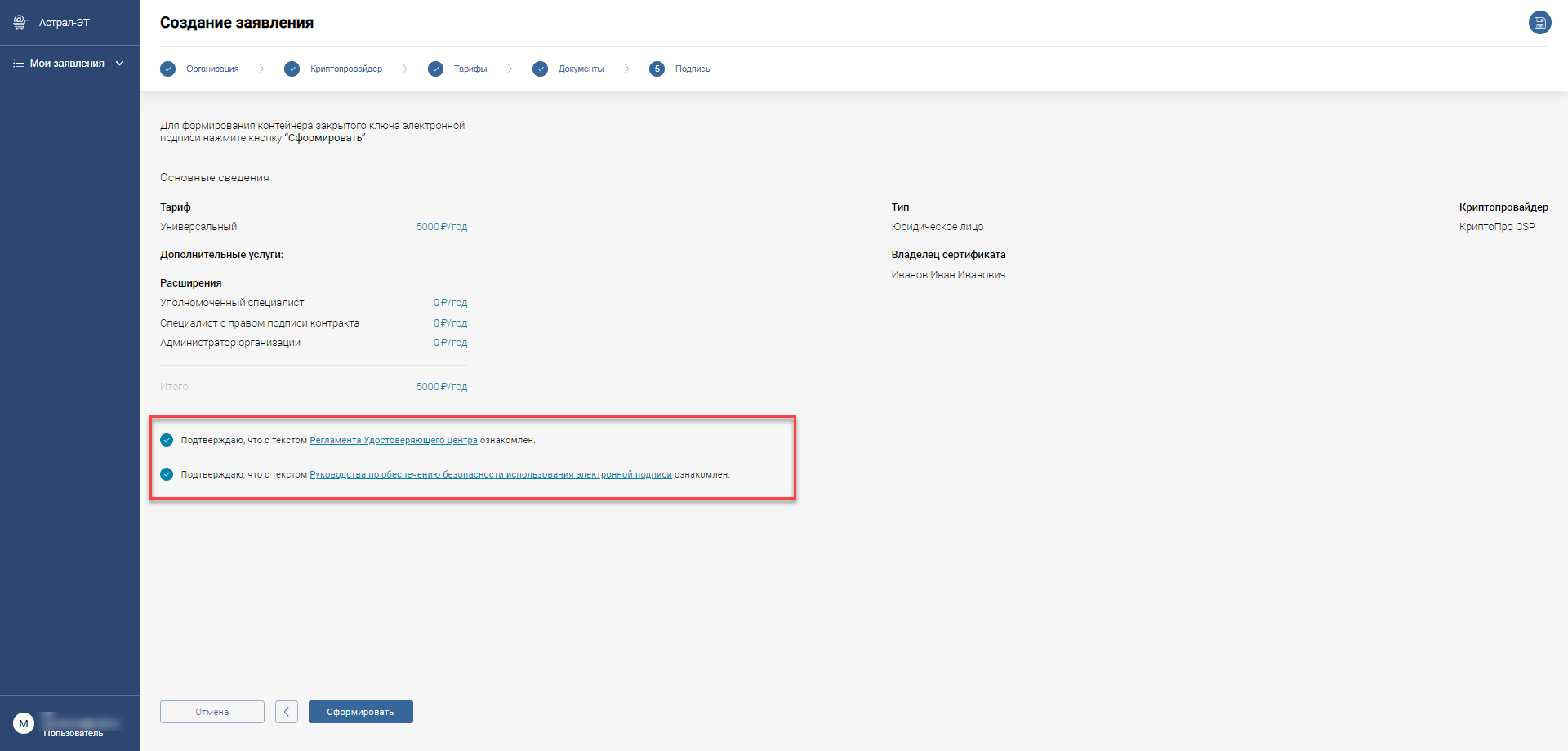
Для формирования контейнера закрытого ключа воспользуйтесь инструкцией.


